第7周教案1-初识文字处理软件
- 格式:doc
- 大小:24.50 KB
- 文档页数:2
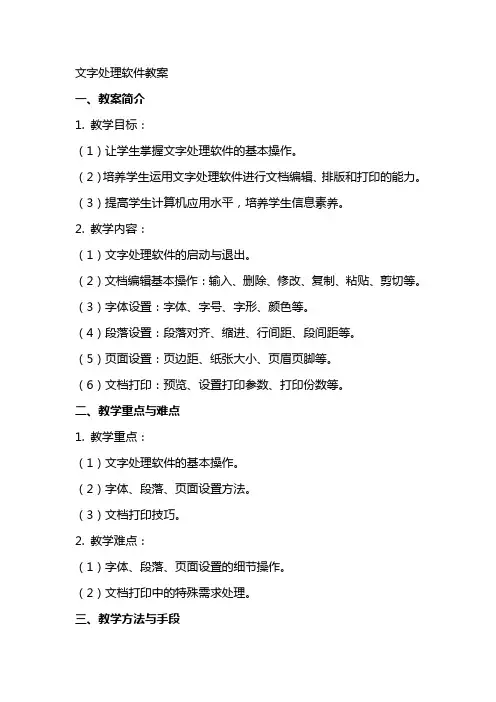
文字处理软件教案一、教案简介1. 教学目标:(1)让学生掌握文字处理软件的基本操作。
(2)培养学生运用文字处理软件进行文档编辑、排版和打印的能力。
(3)提高学生计算机应用水平,培养学生信息素养。
2. 教学内容:(1)文字处理软件的启动与退出。
(2)文档编辑基本操作:输入、删除、修改、复制、粘贴、剪切等。
(3)字体设置:字体、字号、字形、颜色等。
(4)段落设置:段落对齐、缩进、行间距、段间距等。
(5)页面设置:页边距、纸张大小、页眉页脚等。
(6)文档打印:预览、设置打印参数、打印份数等。
二、教学重点与难点1. 教学重点:(1)文字处理软件的基本操作。
(2)字体、段落、页面设置方法。
(3)文档打印技巧。
2. 教学难点:(1)字体、段落、页面设置的细节操作。
(2)文档打印中的特殊需求处理。
三、教学方法与手段1. 教学方法:(1)讲授法:讲解文字处理软件的基本操作、设置方法和打印技巧。
(2)实践法:让学生实际操作文字处理软件,巩固所学知识。
(3)互动法:教师提问,学生回答,激发学生思考。
2. 教学手段:(1)多媒体课件:展示文字处理软件的操作步骤、示例文档等。
(2)计算机实验室:让学生实际操作文字处理软件。
四、教学过程1. 导入新课:介绍文字处理软件在日常生活和工作中的应用,激发学生学习兴趣。
2. 讲解与演示:(1)讲解文字处理软件的基本操作。
(2)演示字体、段落、页面设置方法。
(3)演示文档打印技巧。
3. 学生实践:让学生利用文字处理软件实际操作,巩固所学知识。
4. 互动环节:教师提问,学生回答,解决学生在实践过程中遇到的问题。
5. 总结与拓展:总结本节课所学内容,布置课后作业,鼓励学生自主学习。
五、课后作业1. 熟练掌握文字处理软件的基本操作。
2. 学会设置字体、段落、页面。
3. 掌握文档打印技巧,打印一份个人简历。
4. 探索文字处理软件的其他功能,下节课分享。
六、教学评价1. 评价目标:(1)学生能熟练操作文字处理软件进行文档编辑。
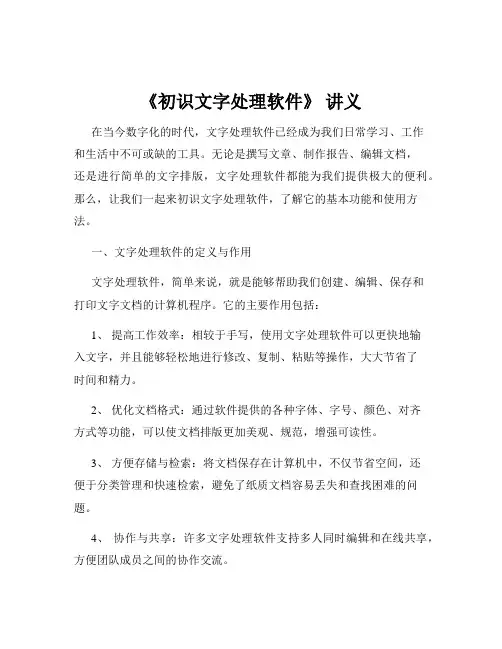
《初识文字处理软件》讲义在当今数字化的时代,文字处理软件已经成为我们日常学习、工作和生活中不可或缺的工具。
无论是撰写文章、制作报告、编辑文档,还是进行简单的文字排版,文字处理软件都能为我们提供极大的便利。
那么,让我们一起来初识文字处理软件,了解它的基本功能和使用方法。
一、文字处理软件的定义与作用文字处理软件,简单来说,就是能够帮助我们创建、编辑、保存和打印文字文档的计算机程序。
它的主要作用包括:1、提高工作效率:相较于手写,使用文字处理软件可以更快地输入文字,并且能够轻松地进行修改、复制、粘贴等操作,大大节省了时间和精力。
2、优化文档格式:通过软件提供的各种字体、字号、颜色、对齐方式等功能,可以使文档排版更加美观、规范,增强可读性。
3、方便存储与检索:将文档保存在计算机中,不仅节省空间,还便于分类管理和快速检索,避免了纸质文档容易丢失和查找困难的问题。
4、协作与共享:许多文字处理软件支持多人同时编辑和在线共享,方便团队成员之间的协作交流。
常见的文字处理软件有 Microsoft Word、WPS 文字、Google Docs 等,它们虽然在功能和界面上略有差异,但基本原理和操作方法大致相同。
二、文字处理软件的界面与基本操作当我们打开一款文字处理软件,通常会看到以下几个主要部分:1、标题栏:显示当前文档的名称和软件的名称。
2、菜单栏:包含了各种功能选项,如文件、编辑、视图、插入、格式等。
3、工具栏:提供了一些常用操作的快捷按钮,如保存、打印、撤销、加粗、倾斜等。
4、编辑区:用于输入和编辑文字的区域。
5、状态栏:显示当前文档的页码、字数、缩放比例等信息。
基本操作包括:1、文字输入:通过键盘在编辑区输入文字。
2、选择文本:可以通过拖动鼠标、按住 Shift 键选择连续文本,或者按住 Ctrl 键选择不连续的文本。
3、复制、粘贴与剪切:选中要操作的文本后,点击相应的按钮或使用快捷键(如 Ctrl+C 复制、Ctrl+V 粘贴、Ctrl+X 剪切)进行操作。
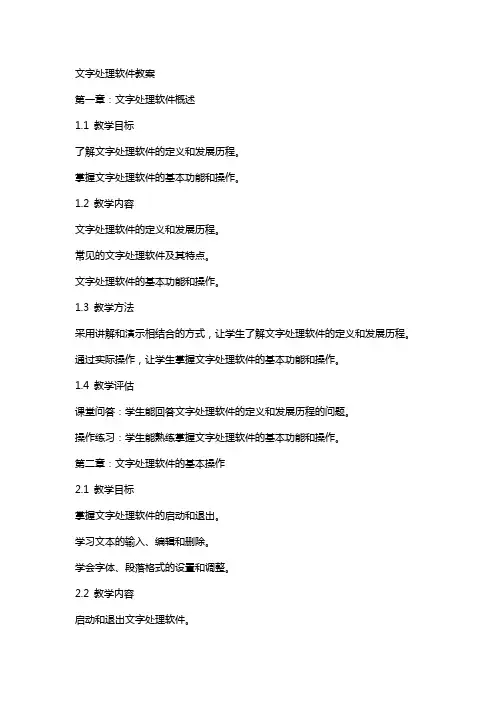
文字处理软件教案第一章:文字处理软件概述1.1 教学目标了解文字处理软件的定义和发展历程。
掌握文字处理软件的基本功能和操作。
1.2 教学内容文字处理软件的定义和发展历程。
常见的文字处理软件及其特点。
文字处理软件的基本功能和操作。
1.3 教学方法采用讲解和演示相结合的方式,让学生了解文字处理软件的定义和发展历程。
通过实际操作,让学生掌握文字处理软件的基本功能和操作。
1.4 教学评估课堂问答:学生能回答文字处理软件的定义和发展历程的问题。
操作练习:学生能熟练掌握文字处理软件的基本功能和操作。
第二章:文字处理软件的基本操作2.1 教学目标掌握文字处理软件的启动和退出。
学习文本的输入、编辑和删除。
学会字体、段落格式的设置和调整。
2.2 教学内容启动和退出文字处理软件。
文本的输入、编辑和删除。
字体、段落格式的设置和调整。
2.3 教学方法通过讲解和演示,让学生掌握文字处理软件的启动和退出。
通过实际操作,让学生学会文本的输入、编辑和删除。
通过实际操作,让学生掌握字体、段落格式的设置和调整。
2.4 教学评估操作练习:学生能熟练掌握文字处理软件的启动和退出。
操作练习:学生能熟练进行文本的输入、编辑和删除。
操作练习:学生能熟练设置和调整字体、段落格式。
第三章:文档的管理和打印3.1 教学目标学会文档的创建、打开、保存和关闭。
掌握文档的复制、剪切和粘贴。
了解文档的打印设置和打印。
3.2 教学内容文档的创建、打开、保存和关闭。
文档的复制、剪切和粘贴。
文档的打印设置和打印。
3.3 教学方法通过讲解和演示,让学生学会文档的创建、打开、保存和关闭。
通过实际操作,让学生掌握文档的复制、剪切和粘贴。
通过讲解和演示,让学生了解文档的打印设置和打印。
3.4 教学评估操作练习:学生能熟练进行文档的创建、打开、保存和关闭。
操作练习:学生能熟练进行文档的复制、剪切和粘贴。
操作练习:学生能了解文档的打印设置和打印。
第四章:表格的制作和编辑4.1 教学目标学会表格的创建、删除和调整。
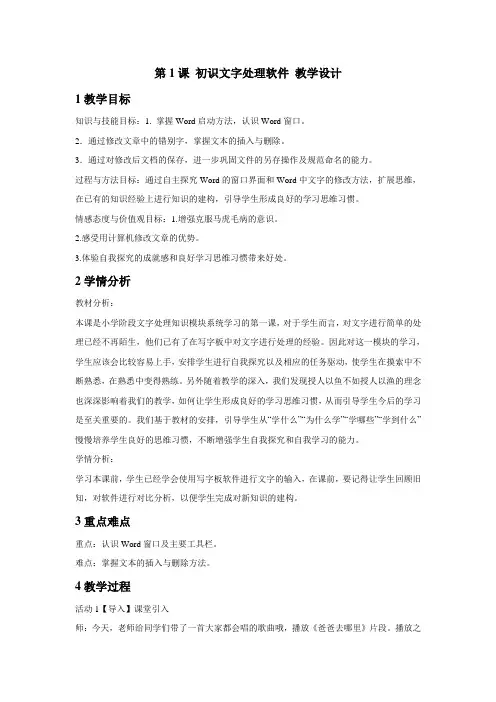
第1课初识文字处理软件教学设计1教学目标知识与技能目标:1. 掌握Word启动方法,认识Word窗口。
2.通过修改文章中的错别字,掌握文本的插入与删除。
3.通过对修改后文档的保存,进一步巩固文件的另存操作及规范命名的能力。
过程与方法目标:通过自主探究Word的窗口界面和Word中文字的修改方法,扩展思维,在已有的知识经验上进行知识的建构,引导学生形成良好的学习思维习惯。
情感态度与价值观目标:1.增强克服马虎毛病的意识。
2.感受用计算机修改文章的优势。
3.体验自我探究的成就感和良好学习思维习惯带来好处。
2学情分析教材分析:本课是小学阶段文字处理知识模块系统学习的第一课,对于学生而言,对文字进行简单的处理已经不再陌生,他们已有了在写字板中对文字进行处理的经验。
因此对这一模块的学习,学生应该会比较容易上手,安排学生进行自我探究以及相应的任务驱动,使学生在摸索中不断熟悉,在熟悉中变得熟练。
另外随着教学的深入,我们发现授人以鱼不如授人以渔的理念也深深影响着我们的教学,如何让学生形成良好的学习思维习惯,从而引导学生今后的学习是至关重要的。
我们基于教材的安排,引导学生从“学什么”“为什么学”“学哪些”“学到什么”慢慢培养学生良好的思维习惯,不断增强学生自我探究和自我学习的能力。
学情分析:学习本课前,学生已经学会使用写字板软件进行文字的输入,在课前,要记得让学生回顾旧知,对软件进行对比分析,以便学生完成对新知识的建构。
3重点难点重点:认识Word窗口及主要工具栏。
难点:掌握文本的插入与删除方法。
4教学过程活动1【导入】课堂引入师:今天,老师给同学们带了一首大家都会唱的歌曲哦,播放《爸爸去哪里》片段。
播放之前,提问大家想不想看下歌词?展示带有错别字歌词的Word文档。
进而引出文字处理软件。
生:学生聆听让同学们发现问题设计意图:营造学生轻松的学习氛围,并引导学生发现有错别字的歌词。
引出文字处理软件的学习。
活动2【活动】课题知识渗透师:1、提出四个问题学什么?为什么学?学哪些?学到什么?2、请大家带着问题先看下书本生:带着问题,看书p2-4设计意图:慢慢引导让学生形成良好的学习习惯,带着问题去看书,更加有针对性。
![《初识文字处理软件》教案[五篇范文]](https://uimg.taocdn.com/ee84ef6cc950ad02de80d4d8d15abe23482f031d.webp)
《初识文字处理软件》教案[五篇范文]第一篇:《初识文字处理软件》教案《初识文字处理软件》教案【教学目标】1、掌握Word启动方法,认识MicrosoftWord2010窗口及主要工具栏;4、学会对文字的插入与删除方法;5、掌握文件的保存及另存;6、通过修改文章中的错别字,感受用计算机修改文章的优势。
【教学重难点】1、认识Word窗口及主要工具栏,掌握文字的插入与删除方法;2、如何保存文件的副本。
【教学准备】一篇有错别字的文章《你好,北极光》,预先发到学生机。
一些电脑桌面截图,Word打开路径的截图。
【教学过程:】一、激趣引入师:同学们,你们能告诉我这是什么吗?生:这是写字板。
师:在上学期我们已经学会在“写字板”中输入文章,但“写字板”有时也会“力不从心”,有很多任务它还是无法完成的,比如说给文字美化,以及文字的排版。
(演示介绍一些在实际使用时不能用“写字板”解决的情况。
)那么同学们,你们遇到这种情况,会有什么更好的办法解决呢?或者谁有见到过用其它的工具来给这些文字做“美容”的吗?设计意图:利用前后知识版块的对比,用写字板功能单一的特点引出新的内容,激起学生兴趣。
二、认识Word,打开Word 1.介绍Word 师:下面,我们就来认识一位本领比写字板更大的朋友,它比写字板更有魔力,是现今为止使用最广泛的一款文字处理软件,它就叫Word。
2.找到Word,打开Word,观察Word(1)打开word 师展示一张图片(桌面截图——里面有word软件的快捷图标),教师告诉学生Word的图标,让学生想办法打它打开!师巡视观察学生完成情况。
对已经打开的同学进行表扬。
师用教学软件全屏总结Word软件的打开方法:①利用桌面的快捷方式打开;②常用的打开方式:单击【开始】-选中【所有程序】-单击【MicrosoftOffice】-单击【MicrosoftWord2010】。
让学生再试一次打开Word,完成后,观察界面,也可以动用鼠标点点看(教师巡视,帮助指导各别没打开软件的同学打开Word)。
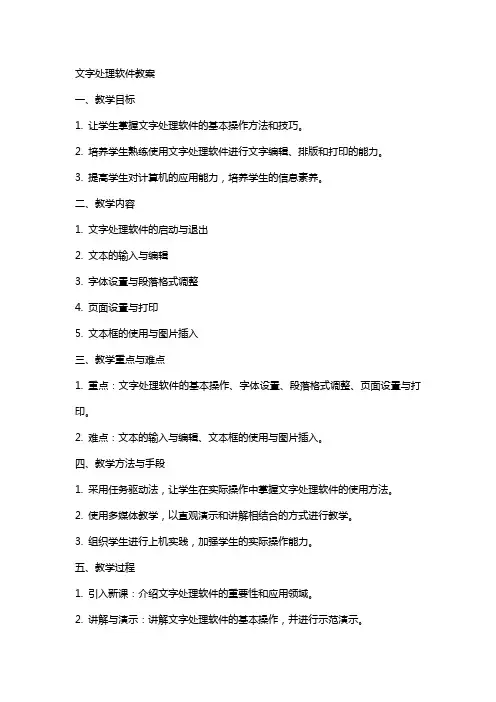
文字处理软件教案一、教学目标1. 让学生掌握文字处理软件的基本操作方法和技巧。
2. 培养学生熟练使用文字处理软件进行文字编辑、排版和打印的能力。
3. 提高学生对计算机的应用能力,培养学生的信息素养。
二、教学内容1. 文字处理软件的启动与退出2. 文本的输入与编辑3. 字体设置与段落格式调整4. 页面设置与打印5. 文本框的使用与图片插入三、教学重点与难点1. 重点:文字处理软件的基本操作、字体设置、段落格式调整、页面设置与打印。
2. 难点:文本的输入与编辑、文本框的使用与图片插入。
四、教学方法与手段1. 采用任务驱动法,让学生在实际操作中掌握文字处理软件的使用方法。
2. 使用多媒体教学,以直观演示和讲解相结合的方式进行教学。
3. 组织学生进行上机实践,加强学生的实际操作能力。
五、教学过程1. 引入新课:介绍文字处理软件的重要性和应用领域。
2. 讲解与演示:讲解文字处理软件的基本操作,并进行示范演示。
3. 学生实践:学生根据教师的要求,进行文字处理软件的操作练习。
4. 疑难解答:教师针对学生在操作过程中遇到的问题进行解答。
5. 巩固与拓展:教师给出实际案例,让学生运用所学知识进行排版和打印。
6. 课堂小结:总结本节课所学内容,强调重点和难点。
7. 布置作业:布置一些实际操作性的作业,巩固所学知识。
六、教学评价1. 课堂表现评价:观察学生在课堂上的参与程度、提问回答情况以及操作练习的认真程度。
2. 作业完成情况评价:检查学生作业的完成质量,包括文字输入、格式设置、排版等方面。
3. 上机实践评价:通过上机实践,评估学生在实际操作中运用文字处理软件的能力。
七、教学资源1. 计算机教室:保证每个学生都能access 计算机进行操作练习。
2. 教学课件:制作多媒体课件,以直观展示文字处理软件的操作步骤。
3. 练习素材:准备一些文字处理练习文件,供学生实践使用。
八、教学进度安排1. 课时:本节课计划安排45 分钟,其中包括讲解、示范、学生实践、解答疑问、巩固拓展等环节。
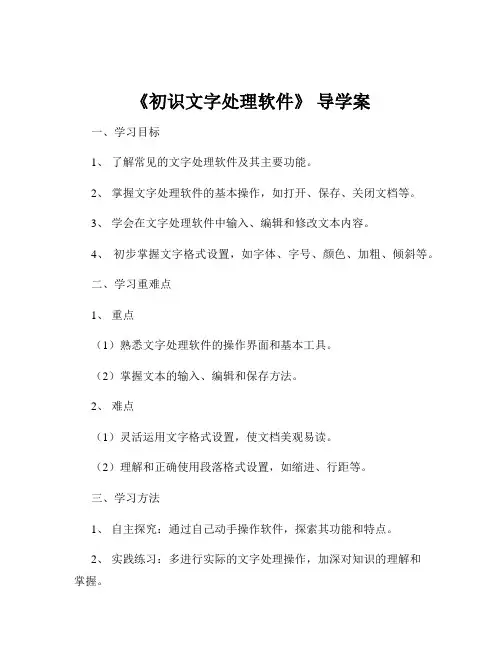
《初识文字处理软件》导学案一、学习目标1、了解常见的文字处理软件及其主要功能。
2、掌握文字处理软件的基本操作,如打开、保存、关闭文档等。
3、学会在文字处理软件中输入、编辑和修改文本内容。
4、初步掌握文字格式设置,如字体、字号、颜色、加粗、倾斜等。
二、学习重难点1、重点(1)熟悉文字处理软件的操作界面和基本工具。
(2)掌握文本的输入、编辑和保存方法。
2、难点(1)灵活运用文字格式设置,使文档美观易读。
(2)理解和正确使用段落格式设置,如缩进、行距等。
三、学习方法1、自主探究:通过自己动手操作软件,探索其功能和特点。
2、实践练习:多进行实际的文字处理操作,加深对知识的理解和掌握。
3、合作交流:与同学交流经验和心得,共同解决遇到的问题。
四、学习过程(一)导入在当今数字化的时代,文字处理软件已经成为我们学习、工作和生活中不可或缺的工具。
无论是写作业、制作报告、编辑文章还是写信,都离不开文字处理软件的帮助。
那么,什么是文字处理软件?常见的文字处理软件有哪些?它们又能为我们做些什么呢?让我们一起来初识文字处理软件吧!(二)常见文字处理软件介绍1、 Microsoft WordMicrosoft Word 是目前使用最广泛的文字处理软件之一,它功能强大,界面友好,支持多种文档格式,如doc、docx 等。
它提供了丰富的文字编辑和排版功能,能够满足各种复杂的文档处理需求。
2、 WPS 文字WPS 文字是一款国产的文字处理软件,与 Microsoft Word 功能相似,同时具有体积小、免费使用等优点,也受到了很多用户的喜爱。
3、 Google DocsGoogle Docs 是一款基于云服务的文字处理软件,只要有网络,就可以随时随地进行文档编辑和协作,方便快捷。
(三)文字处理软件的基本操作1、打开软件双击软件图标或通过开始菜单中的程序找到相应的文字处理软件并打开。
2、新建文档在软件界面中,通常可以通过“文件”菜单中的“新建”选项来创建一个新的空白文档。



《文字处理软件》教案范文一、教学目标1. 让学生掌握文字处理软件的基本操作方法和技巧。
2. 培养学生熟练使用文字处理软件进行文字编辑、排版和打印的能力。
3. 提高学生信息化素养,培养学生自主学习和协作解决问题的能力。
二、教学内容1. 文字处理软件的启动与退出2. 文本的输入与编辑3. 字体、段落格式的设置4. 页面设置与打印5. 文本框、图片和表格的使用三、教学重点与难点1. 教学重点:文字处理软件的基本操作,字体、段落格式的设置,页面设置与打印。
2. 教学难点:文本框、图片和表格的使用,以及对文字处理软件的高级功能进行探索和应用。
四、教学方法与手段1. 教学方法:采用讲授法、演示法、实践法、分组讨论法等。
2. 教学手段:计算机、投影仪、教学课件等。
五、教学过程1. 导入新课:通过展示文字处理软件的实物或图片,引导学生关注文字处理软件在日常生活中的应用,激发学生的学习兴趣。
2. 讲解与演示:教师讲解文字处理软件的基本操作方法和技巧,并进行现场演示。
3. 实践操作:学生跟随教师一起进行实践操作,掌握文字处理软件的基本操作。
4. 课堂练习:学生自主进行文字编辑、排版和打印的练习,巩固所学知识。
5. 拓展与探索:学生分组讨论,探索文字处理软件的高级功能,分享学习心得。
6. 课堂小结:教师总结本节课的学习内容,强调重点和难点。
7. 作业布置:布置课后练习,巩固所学知识。
六、教学评价1. 学生课堂参与度:观察学生在课堂上的积极参与程度,提问和回答问题的积极性。
2. 学生实践操作能力:评估学生在实践操作中使用文字处理软件的熟练程度。
3. 学生作业完成情况:检查学生课后作业的完成质量,包括文字编辑、排版和打印的准确性。
4. 学生拓展与探索能力:评价学生在分组讨论中探索文字处理软件高级功能的表现和成果分享。
七、教学资源1. 教材:选用适合学生的文字处理软件教材,提供系统的学习内容。
2. 计算机设备:确保每名学生都有access to 计算机设备,进行实践操作。
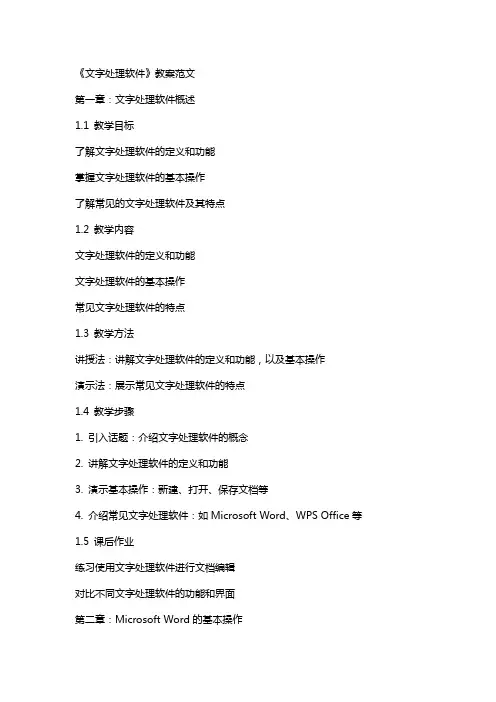
《文字处理软件》教案范文第一章:文字处理软件概述1.1 教学目标了解文字处理软件的定义和功能掌握文字处理软件的基本操作了解常见的文字处理软件及其特点1.2 教学内容文字处理软件的定义和功能文字处理软件的基本操作常见文字处理软件的特点1.3 教学方法讲授法:讲解文字处理软件的定义和功能,以及基本操作演示法:展示常见文字处理软件的特点1.4 教学步骤1. 引入话题:介绍文字处理软件的概念2. 讲解文字处理软件的定义和功能3. 演示基本操作:新建、打开、保存文档等4. 介绍常见文字处理软件:如Microsoft Word、WPS Office等1.5 课后作业练习使用文字处理软件进行文档编辑对比不同文字处理软件的功能和界面第二章:Microsoft Word的基本操作2.1 教学目标掌握Microsoft Word的启动和退出熟悉Microsoft Word的界面布局掌握Microsoft Word的基本操作,如输入、编辑、格式化文本等2.2 教学内容Microsoft Word的启动和退出Microsoft Word的界面布局基本操作:输入、编辑、格式化文本等2.3 教学方法讲授法:讲解Microsoft Word的启动和退出,界面布局以及基本操作演示法:展示如何进行输入、编辑、格式化文本等操作2.4 教学步骤1. 引入话题:介绍Microsoft Word的概念2. 讲解Microsoft Word的启动和退出3. 介绍Microsoft Word的界面布局4. 演示基本操作:输入、编辑、格式化文本等5. 练习时间:学生练习进行文本输入、编辑和格式化2.5 课后作业练习使用Microsoft Word进行文档编辑熟悉Microsoft Word的快捷键操作第六章:文档格式设置6.1 教学目标掌握Microsoft Word文档的格式设置,包括字体、段落、页面等学会使用样式和格式刷功能了解文档格式设置的原则和技巧6.2 教学内容文档格式设置的基本原则字体设置:字体、大小、颜色等段落设置:对齐方式、行间距、段落间距等页面设置:页边距、纸张方向、页眉页脚等样式和格式刷的使用6.3 教学方法讲授法:讲解文档格式设置的原则和技巧演示法:展示字体、段落、页面设置的具体操作实践法:让学生通过实际操作来熟悉样式和格式刷的使用6.4 教学步骤1. 引入话题:讨论文档格式设置的重要性2. 讲解文档格式设置的原则和技巧3. 演示字体、段落、页面设置的操作4. 介绍样式和格式刷的功能及使用方法5. 学生实践:学生自行设置文档格式,使用样式和格式刷6.5 课后作业练习设置文档的字体、段落和页面格式运用样式和格式刷功能对文档进行美化第七章:图片和图表插入7.1 教学目标学会在Microsoft Word中插入图片和图表掌握图片和图表的基本编辑和格式设置了解图片和图表在文档中的使用原则7.2 教学内容插入图片和图表的方法图片和图表的基本编辑:大小调整、位置移动等图片和图表的格式设置:颜色、样式、边框等图片和图表在文档中的使用原则7.3 教学方法讲授法:讲解插入图片和图表的方法及使用原则演示法:展示图片和图表的基本编辑和格式设置实践法:让学生通过实际操作来熟悉图片和图表的使用7.4 教学步骤1. 引入话题:讨论图片和图表在文档中的作用2. 讲解插入图片和图表的方法3. 演示图片和图表的基本编辑和格式设置4. 介绍图片和图表在文档中的使用原则5. 学生实践:学生自行插入并编辑图片和图表7.5 课后作业练习在文档中插入和编辑图片和图表设计一个包含图片和图表的文档,展示学习成果第八章:文档审阅与共享8.1 教学目标学会使用Microsoft Word进行文档审阅掌握文档的校对和修订功能了解文档的共享和传输方法8.2 教学内容文档审阅工具的使用:拼写检查、语法检查、审阅者注释等文档的校对功能:字体、段落、语法等文档的修订功能:跟踪更改、接受或拒绝更改等文档的共享和传输:通过电子邮件、OneDrive等8.3 教学方法讲授法:讲解文档审阅工具的使用和文档的校对、修订功能演示法:展示校对和修订的具体操作实践法:让学生通过实际操作来熟悉文档的共享和传输8.4 教学步骤1. 引入话题:讨论文档审阅与共享的重要性2. 讲解文档审阅工具的使用3. 演示文档的校对和修订功能4. 介绍文档的共享和传输方法5. 学生实践:学生进行文档的校对和修订,尝试共享和传输文档8.5 课后作业练习使用文档审阅工具进行文档校对和修订尝试通过电子邮件或OneDrive共享文档第九章:WPS Office文字处理软件简介9.1 教学目标了解WPS Office文字处理软件的特点和优势掌握WPS Office的基本操作学会在WPS Office中进行文档格式设置和图片插入9.2 教学内容WPS Office文字处理软件的特点和优势WPS Office的基本操作:启动和退出、界面布局等文档格式设置:字体、段落、页面等图片插入和编辑9.3 教学方法讲授法:讲解WPS Office的特点和优势,以及基本操作重点和难点解析一、文字处理软件概述重点和难点解析:理解文字处理软件的定义和功能掌握不同文字处理软件的特点和适用场景二、Microsoft Word的基本操作重点和难点解析:熟悉Microsoft Word的启动和退出流程掌握文本的输入、编辑和格式化操作三、文档格式设置重点和难点解析:掌握字体、段落和页面格式的设置方法学会使用样式和格式刷功能四、图片和图表插入重点和难点解析:学会在不同位置插入图片和图表掌握图片和图表的基本编辑和格式设置五、文档审阅与共享重点和难点解析:熟悉文档审阅工具的使用,如拼写检查、语法检查等掌握文档的校对和修订功能了解文档的共享和传输方法六、WPS Office文字处理软件简介重点和难点解析:掌握WPS Office的启动和界面布局学会在WPS Office中进行基本操作和文档格式设置本教案全面覆盖了文字处理软件的基本概念、Microsoft Word和WPS Office 的基本操作、文档格式设置、图片和图表的插入、文档审阅与共享等关键知识点。
小学信息技术初识文字处理软件教案一、教案背景和目的随着信息技术的快速发展,文字处理软件成为人们日常生活中不可或缺的工具之一。
小学生掌握文字处理软件的基本操作,对于他们的学习和未来的发展都具有重要意义。
因此,本教案旨在帮助小学生初步了解字处理软件,学习基本的文字处理技能,提高他们的信息技术水平。
二、教学目标1. 了解文字处理软件的基本概念和作用;2. 掌握文字处理软件的界面布局和常用工具栏;3. 学习创建、编辑和保存文档的基本操作;4. 了解文字处理软件在日常学习和生活中的应用。
三、教学内容1. 文字处理软件的概念和作用:a. 解释文字处理软件的概念,例如Microsoft Word;b. 分析文字处理软件在写作、排版和编辑方面的作用。
2. 文字处理软件的界面和工具栏:a. 展示文字处理软件的界面布局,例如菜单栏、工具栏和任务栏;b. 介绍常用的工具栏按钮,例如字体、对齐、插入图片等。
3. 创建和编辑文档:a. 演示创建新文档的步骤;b. 演示文档编辑操作,例如插入文字、复制、粘贴、修改字体样式和大小等;c. 熟悉快捷键的使用。
4. 文档的保存和导出:a. 演示保存文档的方法,包括保存为Word文档和PDF文档的形式;b. 讲解文档导出的目的和方式。
5. 文字处理软件的应用场景:a. 分析文字处理软件在学校、家庭和社会中的应用;b. 举例说明如何使用文字处理软件完成作业、编写文章和制作海报等。
四、教学重点和难点1. 教学重点:a. 文字处理软件的基本概念和作用;b. 文字处理软件界面和工具栏的使用;c. 文档的创建、编辑、保存和导出。
2. 教学难点:a. 理解文字处理软件的概念和作用;b. 熟悉文字处理软件的界面布局和常见工具栏;c. 掌握文档的创建和编辑操作。
五、教学方法和策略1. 讲授法:通过讲解文字处理软件的概念、界面和操作步骤,帮助学生理解并掌握相关知识。
2. 示范法:通过演示文字处理软件的界面操作和文档编辑等操作步骤,让学生观摩并模仿。
1 初识文字处理软件1教学目标知识目标:认识Word窗口及主要工具栏。
技能目标:1.掌握通过开始菜单打开Word,并能关闭Word。
2.学会文本的插入与删除。
3.学会文件的打开与另存。
情感目标:了解利用电脑进行文字处理是办公自动化的一种体现和趋势,感受电脑与我们学习、工作、生活密切相关。
2重点难点重点:在Word中文本的插入、删除及文字的修改操作。
难点:使用“另存为”保存文件副本。
3教学过程活动1【导入】一、谈话引入1、今天我们一起来认识一位新朋友——Microsoft Word,它能帮助我们进行文字处理。
2、问:有人用过吗?你知道它长什么样吗?活动2【讲授】二、认识新朋友1、出示Word的图标2、学生自己想办法打开Word和“写字板”。
(1)Word的打开方式:开始—程序—Microsoft Word,单击运行(2)比一比,找一找两者的相同点和不同点。
(3)认识界面: 标题栏菜单栏常用工具栏格式工具栏文本工作区状态栏(用鼠标分别点到各个内容上,从出来的提示文字中想想它们分别有什么功能。
)(4)移动工具栏。
活动3【活动】三、使用Word修改文章1、打开文件谈话:有一个同学老写错别字,今天我们就用“Word”来帮助他改正错误。
你能打开放在“我的文档”中的《找春天》吗?(1)学生尝试打开文件。
(2)方法:文件——打开,在对话框中找到相应的文件:找春天。
2、找找错别字(1)找找错别字,看看有什么规律。
(大多有红或绿的下划线)(2)比比谁找得最多、最认真。
3、改正错别字(1)试一试:你能把错别字改正吗?(2)反馈方法:A、光标移到“表”的前面,按Delete键,删除,输入“麦”。
B、光标移到“表”的后面,按Back Space键,删除,输入“麦”。
*C、尝试用“工具——拼写和语法”菜单来查找文章中的错别字并改正。
(3)交流:用哪种方法更方便正确。
(4)选择你认为最方便的方法改正文中的错别字。
4、保存文件(1)如果修改完毕,应当及时保存文件。
《文字处理软件》教案范文一、教学目标1. 让学生了解文字处理软件的基本概念和作用。
2. 培养学生掌握文字处理软件的基本操作技能。
3. 引导学生运用文字处理软件进行文档编辑和排版。
二、教学内容1. 文字处理软件概述文字处理软件的定义常见文字处理软件介绍2. 文字处理软件的基本操作启动和退出文字处理软件创建、保存和打开文档输入和编辑文本3. 文档编辑和排版字体设置段落设置插入图片和表格页面设置和打印三、教学重点与难点1. 教学重点:文字处理软件的基本操作,文档编辑和排版技巧。
2. 教学难点:字体设置、段落设置、插入图片和表格、页面设置和打印。
四、教学方法与手段1. 教学方法:讲授法、示范法、实践法、小组合作学习法。
2. 教学手段:计算机、投影仪、教学课件。
五、教学过程1. 导入新课:介绍文字处理软件的基本概念和作用。
2. 讲解与示范:讲解文字处理软件的基本操作,并进行示范。
3. 实践操作:学生动手实践,掌握文字处理软件的基本操作。
4. 小组合作:学生分组合作,运用文字处理软件进行文档编辑和排版。
5. 总结与拓展:总结本节课所学内容,布置课后作业,拓展学生知识。
六、教学评价1. 课堂表现评价:观察学生在课堂上的参与程度、提问回答情况,以及小组合作时的表现。
2. 实践操作评价:检查学生上机实践作业,评估学生对文字处理软件基本操作的掌握程度。
3. 课后作业评价:审阅学生课后作业,评估学生对课堂所学知识的巩固和运用情况。
七、教学资源1. 计算机及其操作系统:确保每台计算机安装有文字处理软件,如Microsoft Word、WPS Office等。
2. 教学课件:制作精美的课件,辅助教学。
3. 课后作业模板:提供文档编辑和排版的相关模板,方便学生实践操作。
八、教学进度安排1. 教案编写与备课:提前一周完成教案编写,备课时熟悉教学内容和操作步骤。
2. 课堂教学:每节课安排45分钟,共10课时。
3. 课后作业布置与批改:每节课布置相应的课后作业,次节课前完成批改。
第1课初识文字处理软件
设计意图:这学期开始要学习word软件,这是第一课,所以要让学生先了解一下界面。
跟写字板进行对比,会让学生更快了解界面的使用。
教学过程中主要让学生演示尝试,因为Win7系统在家庭使用越来越普遍了。
部分学生经常接触。
教学目标:1. 掌握Word启动方法,认识Word窗口。
2. 通过修改文章中的错别字,掌握文本的插入与删除方法,感受用计算机修改文章的优势。
3. 通过对修改后文档的保存,进一步巩固文件的另存操作及规范命名的能力。
重点:认识Word窗口及主要工具栏。
难点:掌握文本的插入与删除方法。
小学信息技术四年级上册第1课初识文字处理软件教学设计一、导入(先控制)同学们,在上这节课的内容之前,请先翻到书本的目录,我们来了解一下第一单元要学的内容。
哪位同学知道第一单元我们要干嘛?(电子作文、作文集、设置文本格式等等)那电子作文是用什么软件来编辑的你们知道吗?(微软word、金山WPS)对,这些都是用计算机文字处理软件来编辑的,比如微软word和金山WPS,今天我们主要来学习第一课《初识文字处理软件》,我们要学的文字处理软件叫word。
二、了解word软件(一)打开word软件其实这个word软件已经藏在了你们的电脑里,现在老师布置今天的第一个任务:请自习课本第2页尝试打开word软件。
(教师巡逻)好,老师看到很多同学都已经把这个word软件从电脑里找出来了,那哪位同学愿意上来演示一下?(老师控制)师总结:对,我们要先单击“开始”按钮,再单击“所有程序”、找到Microsoft office、再单击Microsoft office 2022 ,瞧,你们看,这个word软件就打开了。
(二)认识word界面同学们,关于这个word软件,老师现在要给你们布置这节课的第二个任务:自学课本第2页认识一下word界面。
稍后老师要考考你们的记忆力。
好,记得怎么样了?现在老师来考考你们。
展示PPT(快速访问工具栏、标题栏、文件选项卡、功能区、编辑区、状态栏、缩放滑块)不错,你们真厉害!现在老师想问一下,你们觉得这个word软件和我们上学期用过的写字板有什么相同和不同的地方?现在你们可以打开写字板比较并和同桌相互讨论一下。
哪位同学来说说?师总结:其实Word与写字板两款软件是同一个公司设计的,所以在界面上有很多相似之处,但是写字板功能比较简单,而Word功能很强大,在功能区里有很多选项卡,我们将会在今后的学习中一步步去了解应用。
(三)打开文件现在我们已经认识了word软件,老师这里有一篇作文《学游泳》想让你们欣赏一下。
文字处理软件Word
【教学目标】
1、使学生学会进入与退出Word窗口的方法。
2、使学生初步了解Word窗口的结构及其主要功能。
3、使学生初步了解“文件”的“新建”与“保存”方法。
4、使用Word输入字母并保存。
【教学过程】
一、复习并导入
师:上一次我们进行了键盘教学的基本键练习,首先我们来复习一下。
(教师使用“屏幕广播”演示键盘教学程序的打开并进行简单操作)
生:打开键盘教学并进行练习。
师:那么我们究竟怎样来输入文字或字母呢?今天这节课我们就来走进字处理程序——Word。
二、新授
1、Word的打开与关闭
师:Word是Windows98下的一个字处理程序,是一种文字编辑和打印的工具软件,具有编辑功能强、实用、操作方便等特点。
那么怎么来打开Word程序呢?有两种常用的方法:一种在桌面上有一个
图标,只要用鼠标双击就可以打开;(教师边讲边使用“屏幕广播”演示)另一种常用的方法是在“开始”菜单——“程序”——“Word”,用鼠标单击即可打开。
如果要关闭的话,只要点一下窗口右上角的“×”即可。
(教师使用“屏幕广播”操作示范)
生:练习程序的打开与关闭。
2、介绍Word的屏幕信息
师:(教师打开Word程序)打开Word程序以后就像图上这个样子。
(1)标题栏
位于屏幕的最顶端的是标题栏,显示的是当前文档的名字。
标题栏的右边有一个最小化按钮、最大化(还原)按钮和关闭按钮。
(2)菜单栏
菜单栏位于标题栏下面。
使用菜单栏可以执行Word的许多命令。
菜单栏共有九个菜单。
当鼠标指针移到菜单标题上时,菜单标题就会凸起,单击后弹出下拉菜单。
在下拉菜单中移动鼠标指针时,被选中的菜单像就会高亮显示,再单击,就会执行该菜单所代表的命令。
如“文件”——“打开”,就会弹出打开文件对话框,等等(教师使用“屏幕广播”演示,对话框中选择“取消”)。
生:练习使用菜单栏
(3)工具栏
标题栏下面的是工具栏,使用它们可以很方便地进行工作。
通常情况下,Word会显示【常用】和【格式】两个工具栏。
如果想了解工具栏上按钮的简单功能,只需将鼠标指针移到该按钮上,过一会儿旁边会出现一个小框,显示出按钮的名称或功能。
(教师使用“屏幕广播”操作演示)如我要打开一个文件,除了可以使用菜单栏外,还可以使用工具栏上的快捷键。
(教师使用“屏幕广播”演示)
生:练习使用工具栏打开文件,在对话框中选“取消”
(4)标尺
再往下的空白区域就是Word的编辑窗口要输入的文字就显示在这里。
文档中闪烁的竖线称为光标,代表文字的当前输入位置。
在编辑窗口的最上面有一个标尺,用来查看正文的高度和宽度。
(5)滚动条
在编辑窗口的右面和下面有滚动条,用来滚动文档,显示在屏幕中看不到的内容。
只要按住鼠标左键移动鼠标就可以了。
三、练习
师:好,下面我们就来练习一下在Word中输入键盘上的基本键,输入的时候注意指法。
生:练习输入基本键,教师巡视学生操作情况,特别注意学生的指法。
教学反思:。